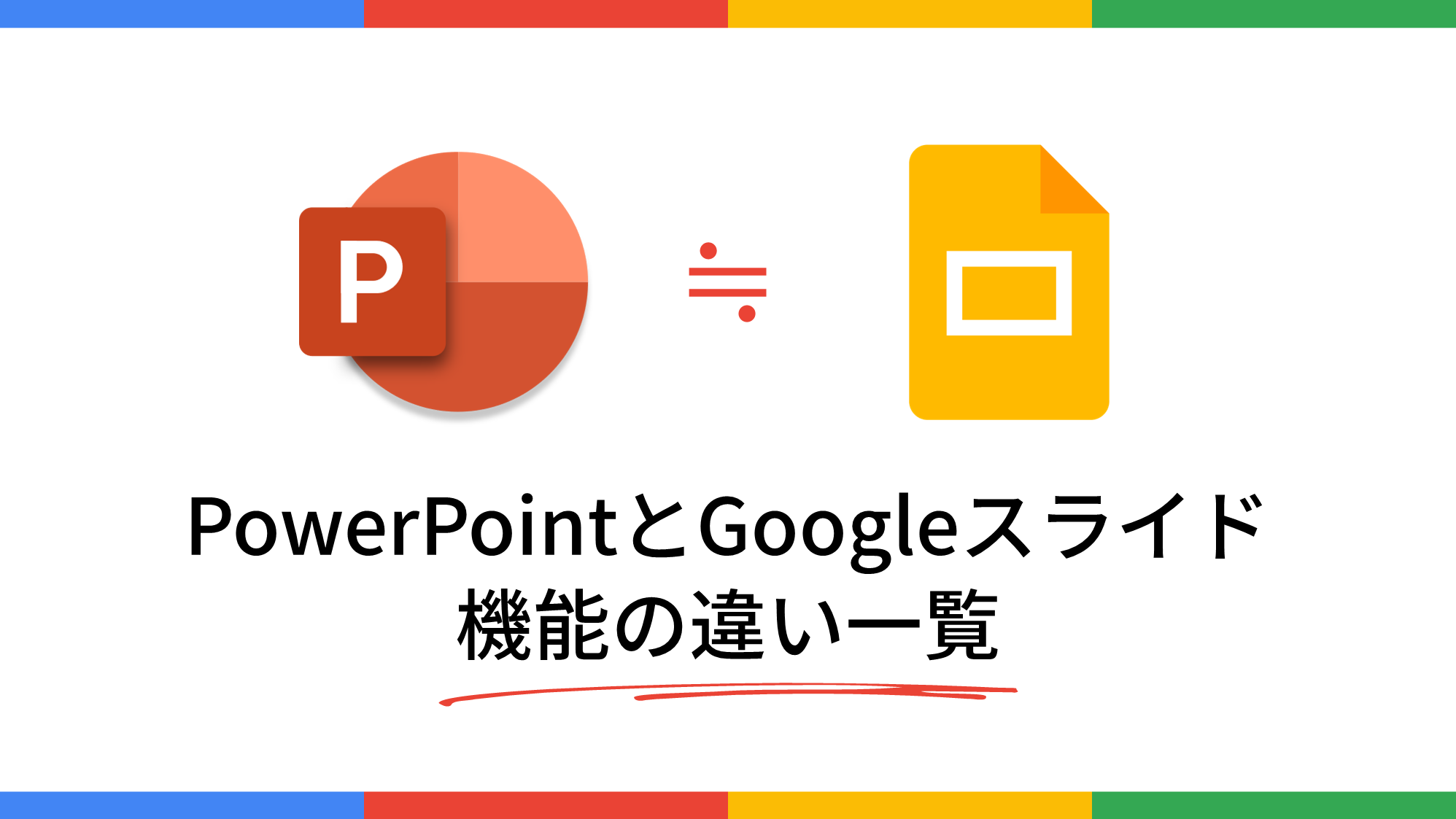NotionにPowerPointファイルを埋め込む方法をご紹介します。
PowerPointファイルをGoogleドライブにアップロードし、生成されたリンクをNotionに埋め込む方法とPDFを埋め込む方法を解説します。
Googleスライドに変換して埋め込む
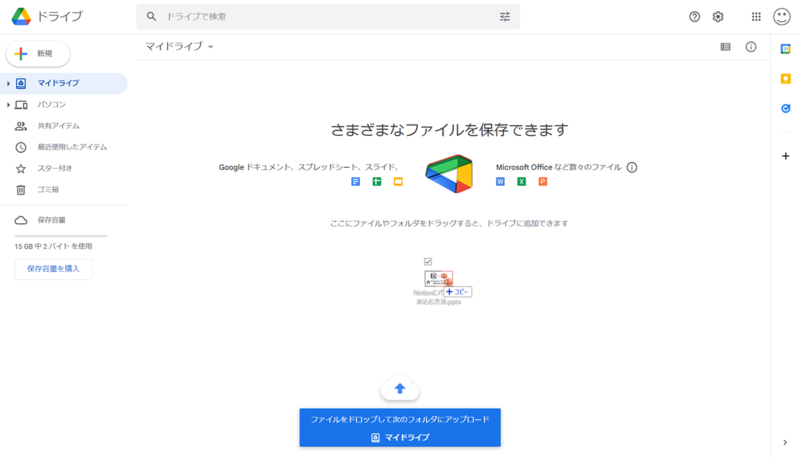
Googleドライブを開き「マイドライブ」にPowerPointファイルをドロップしてアップロードします。

PowerPointファイルがアップロードできました。
ファイルをダブルクリックして開きます。
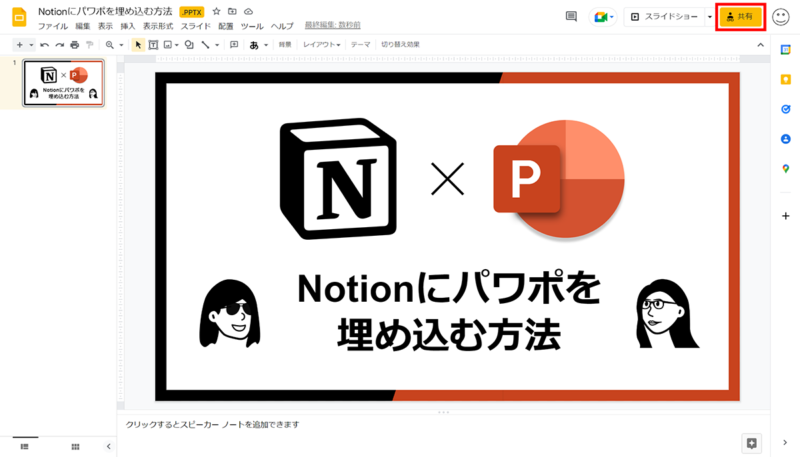
Googleスライドが立ち上がるので右上の「共有」をクリックします。
開いたファイルのフォントがずれている場合は次の記事を参考にして修正しましょう。
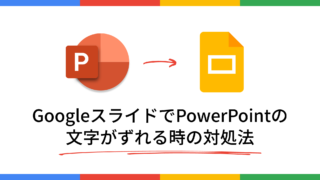
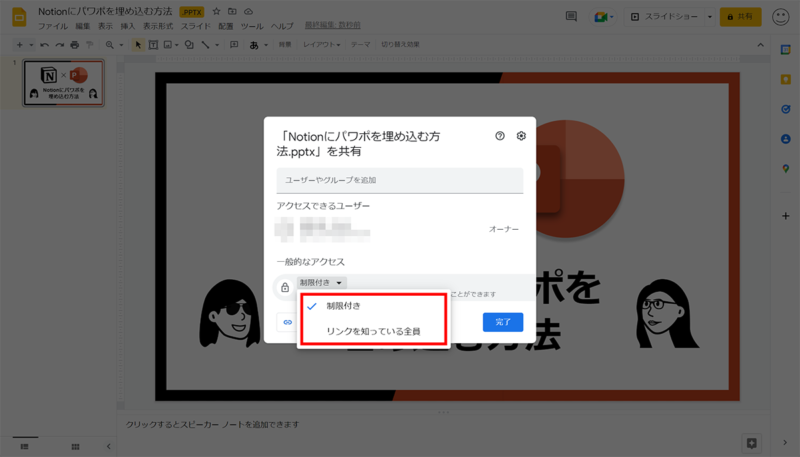
「一般的なアクセス」から必要に応じて「制限付き」または「リンクを知ってる全員」を選択します。
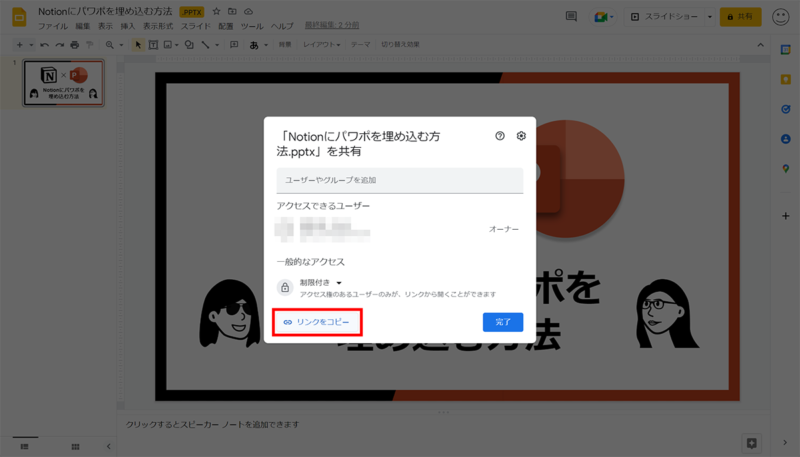
「リンクをコピー」をクリックしてファイルにアクセスできるURLをコピーします。
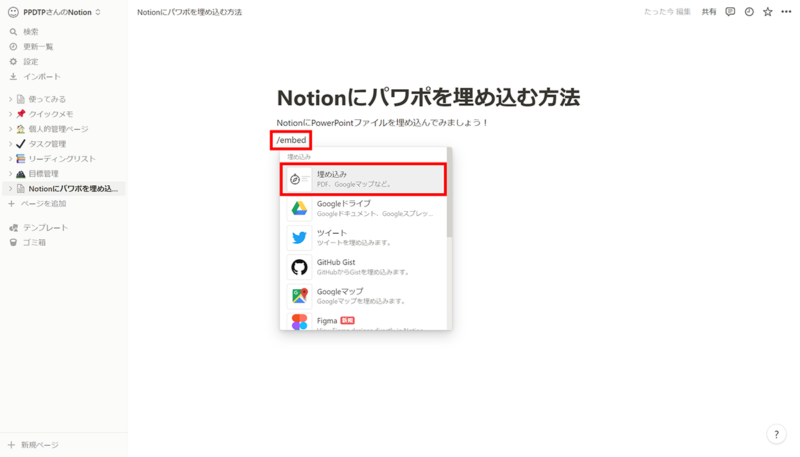
Notionを開き、「/embed」と入力して「埋め込み」をクリックします。

コピーしたリンクを貼り付け「リンクを埋め込む」をクリックします。
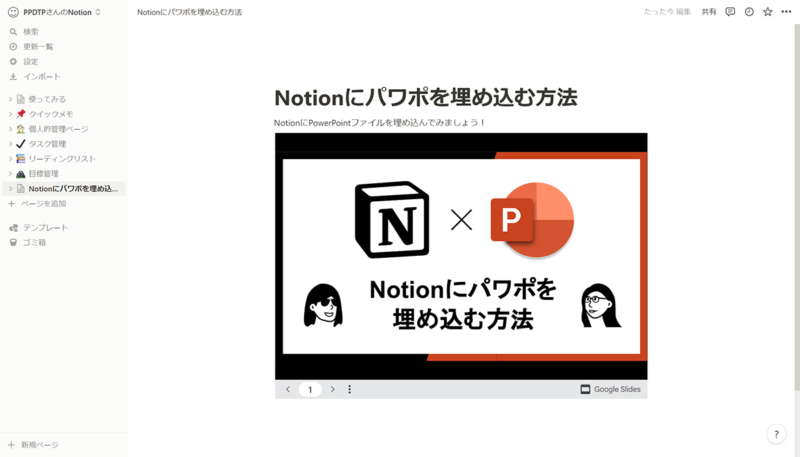
ファイルが埋め込まれました。
PDFに変換して埋め込む
PowerPointファイルをPDFに保存したファイルを用意します。
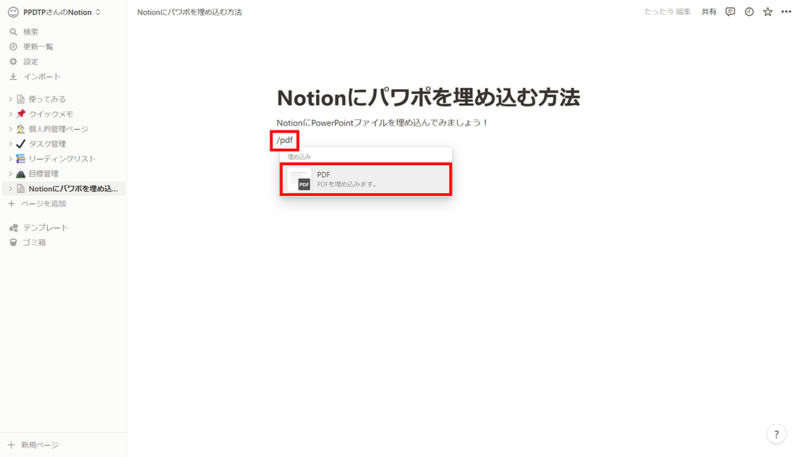
Notionを開き、「/pdf」と入力して「PDF」をクリックします。
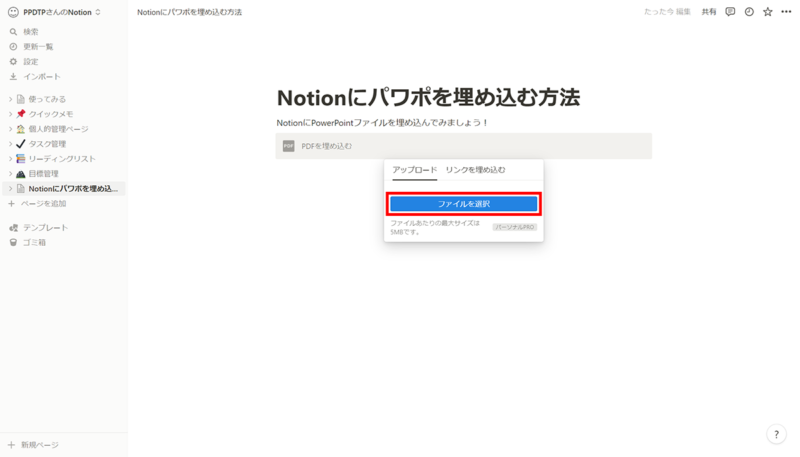
「ファイルを選択」をクリックしてPDFファイルを開きます。
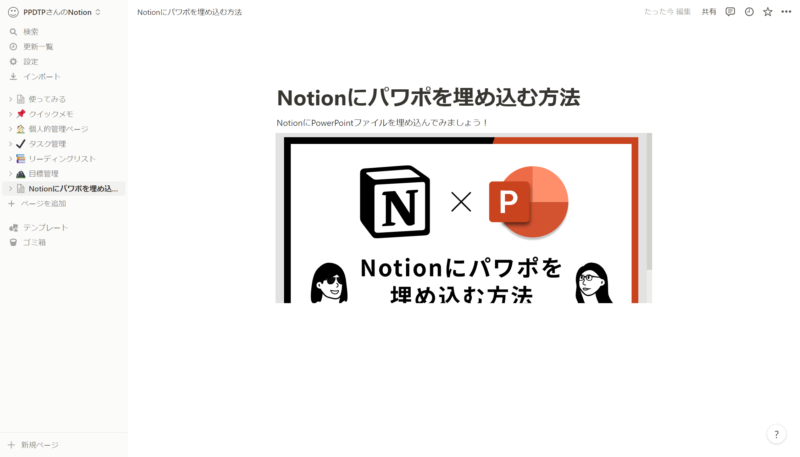
PDFが埋め込まれました。
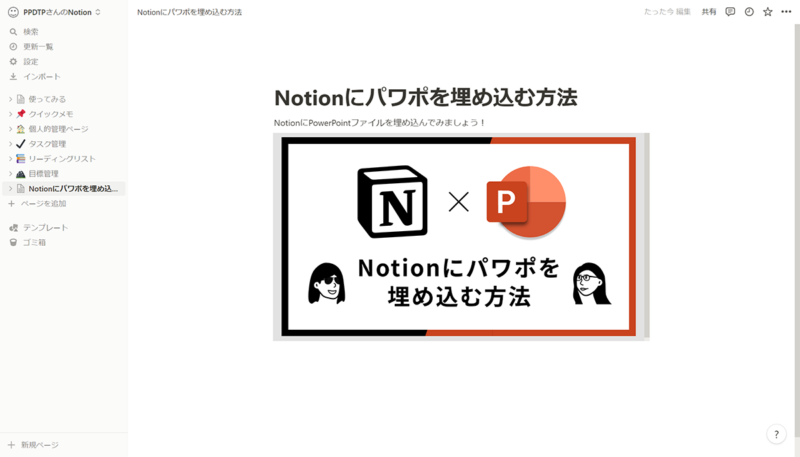
サイズを広げて完了です。
直接コピペして画像として貼り付ける
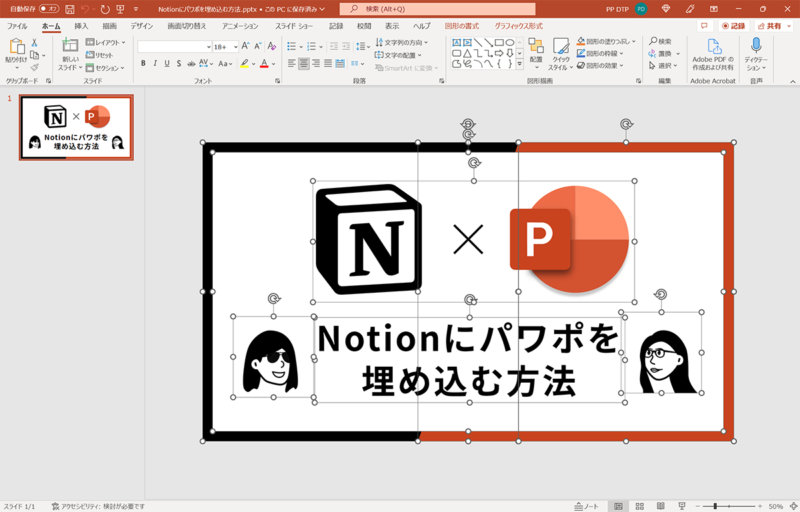
PowerPointファイルを開き、すべてのオブジェクトを選択した状態で「Ctrl + C」キーを押してコピーします。
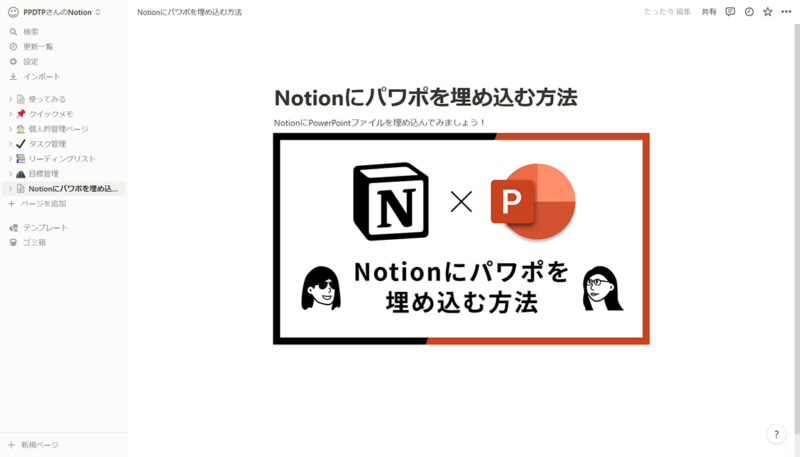
Notionを開き「Ctrl + V」キーを押すと、PowerPointのオブジェクトが画像に変換されて貼り付きます。
おまけ:Notion風アバターを挿入する
Notion Avatar Maker

アイキャッチで使用しているNotion風アバターのイラストは「Notion Avatar Maker」で作成できます。
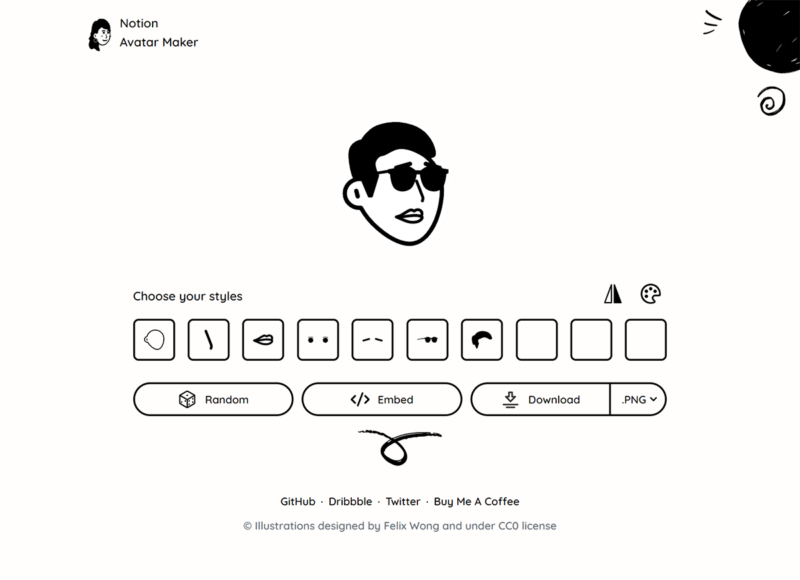
パーツを組み合わせて、お好みのNotion風アバターを作ってみましょう!
Open Peeps

Microsoft 365でも「Open Peeps」というNotion風アバターのイラストを挿入することができます。
詳細は、次の記事で解説しています。